Montage photo pour créer l’affiche du film Expendables avec Photoshop
Encore plus de nouveauté dans TutsPs un super tutoriel pour apprendre comment réaliser une superbe affiche du film EXPENDABLES avec adobe Photoshop “Ame sensible s’abstenir”.
Avant de commencer téléchargez le pack suivant et ouvrez un nouveau document de 1000×1500 pixels résolution 72Dpi couleur RVB8bits avec un fond blanc
Ensuite importez la texture rocheuse dans votre document

réduisez son opacité à 14%
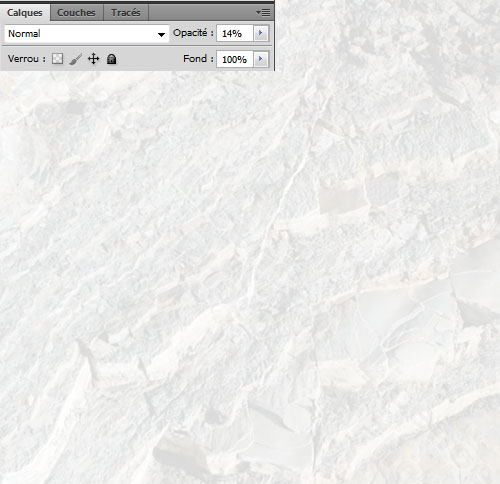
Maintenant ouvrez le dossier « Gun » vous allez trouver des images d’arme « Attention ce sont que des images d’arme qui proviennent du site web http://www.imfdb.org/index.php/Commando ».
Ouvrez les images une par une en passant par les plus gros au plus petits.
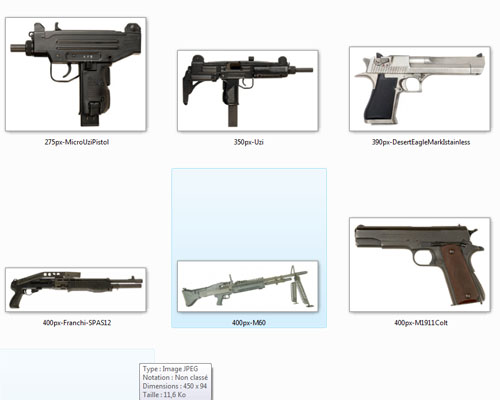
Prenez l’outil de sélection rapide (W) et commencer par les sélectionner et les importez dans votre document
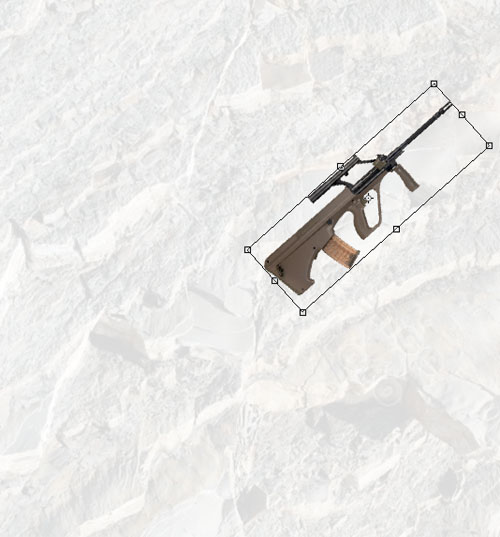
Répétez cette action pour les gros engins pour obtenir le résultat suivant.

Ensuite commencez par sélectionner les petits puis les importer

Pour finir faite la même chose pour les couteaux et les Balles.

Sélectionnez tout les calques des armes et fusionnez-les (Ctrl+E), dupliquez le calque que vous avez obtenu (Ctrl+J).
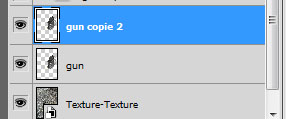
Allez ensuite dans Menu > Edition > Transformation > Symétrie Axe horizontal et déplacez-le vars la gauche pour obtenir ceci.

Ouvrez l’image du crane suivant.

Prenez l’outil de sélection rapide (W) et sélectionnez le crane

Importez-le dans votre document et mettez-le entre les armes

Prenez l’outil rectangle de sélection (M) et créez une sélection rectangulaire comme ceci

Appuyez sur le bouton supprimer de votre clavier pour effacer la partie gauche du crane

Dupliquez la partie droite du crane et allez ensuite dans Menu > Edition > Transformation > Symétrie Axe horizontal et déplacez-le vars la gauche pour obtenir un effet de miroir.

Ajoutez un calque de réglage teinte et saturation en allant dans Menu > Calque > Nouveau calque de réglage > Teinte et saturation et réglez les valeurs comme ceci
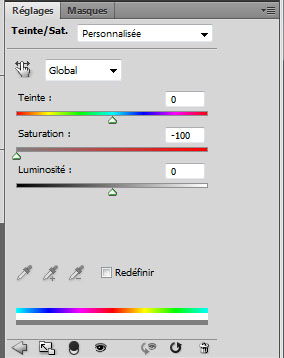

Ajoutez un autre calque de réglage des niveaux en allant dans Menu > Calque > Nouveau calque de réglage > Niveaux et réglez les valeurs comme ceci
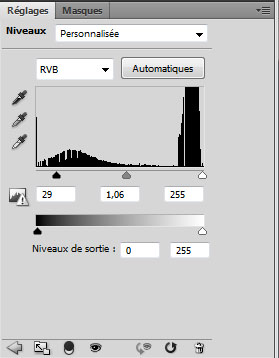

Créez un nouveau calque (Ctrl+Shift+N), prenez l’outil pinceau (B) et dessinez avec du blanc sur les zones clairs et l’inverse sur les zones sombres.

Ensuite sélectionnez les calques suivants les deux parties du crane, les armes et les calque de réglages puis fusionnez les (dupliquez les avant de les fusionner au cas où on sait jamais avec Photoshop).
Mettez vous sur le calque que vous avez obtenue et allez dans Menu > Sélection > Récupéré la sélection ou bien maintenez la touche Ctrl enfoncé et cliquez sur le calque pour obtenir ça sélection.

Dans un nouveau calque, prenez l’outil dégradé (G) et dessinez le dégradé suivant dans votre sélection.

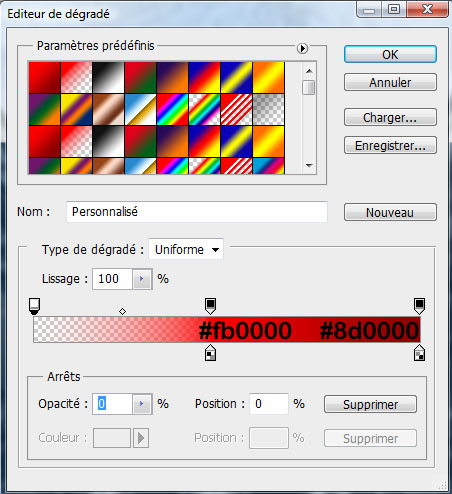

Changez son mode de fusion en Lumière tamisée et réduisez son opacité à 38%.
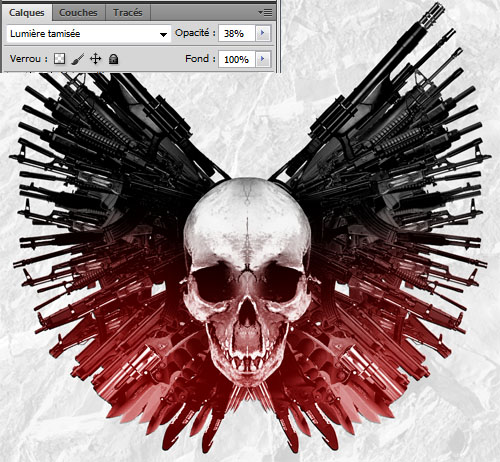
Prenez l’outil pinceau (B) et dessinez des formes grunge avec la couleur suivante #a9a9a9 en variant l’opacité

Tapez votre texte comme ceci
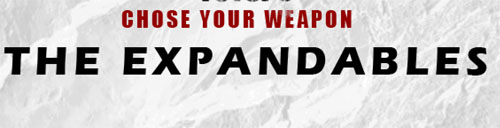
Sélectionnez vos texte et pixélisez-les en allant dans Menu > Calque > Pixellisation > Texte
Zoomez le plus possible sur votre texte, Prenez l’outil rectangle de sélection (M) et créez une sélection rectangulaire comme ceci
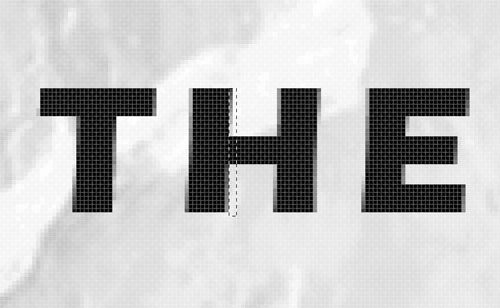
Appuyez sur le bouton Supprimer de votre clavier pour créer une police similaire à celle de l’affiche du film.
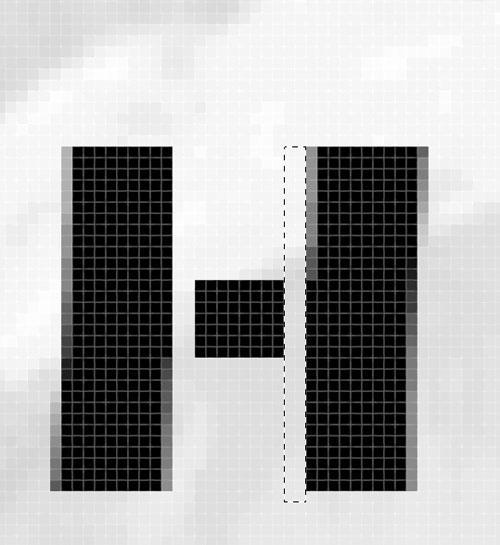
Faite la même chose pour toutes les lettres
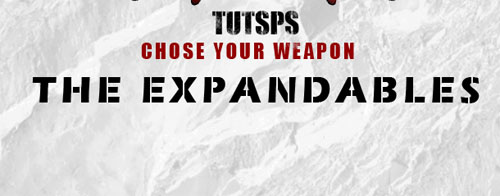
Créez un autre calque, prenez l’outil pinceau (B) avec la forme grunge disponible par défaut dans la plus part des versions de Photoshop
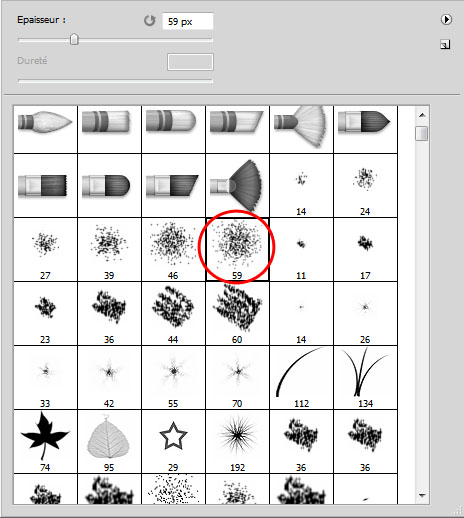
Dessinez au-dessus des textes avec une couleur gris clair.
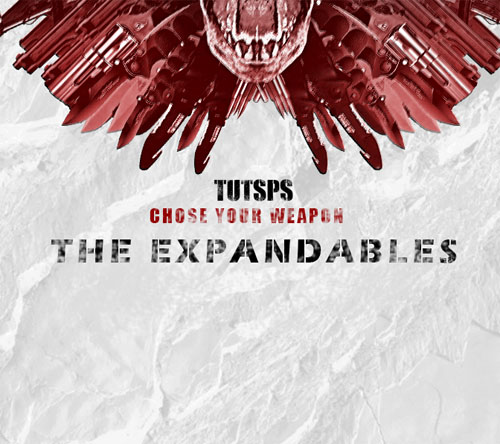
Sélectionnez tout les calques sauf celui de la texture rocheuse, dupliquez les (Menu > Calque > Dupliquer les calque), fusionnez les (Ctrl+E), puis allez dans Menu > Filtre > Atténuation > Flou gaussien
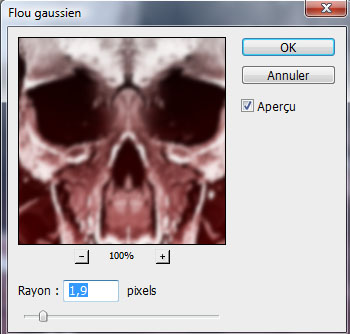

Pour finir changez son mode de fusion en Lumière crue et réduisez son opacité à 50%.
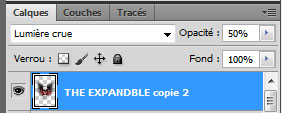
Et voilà le résultat final
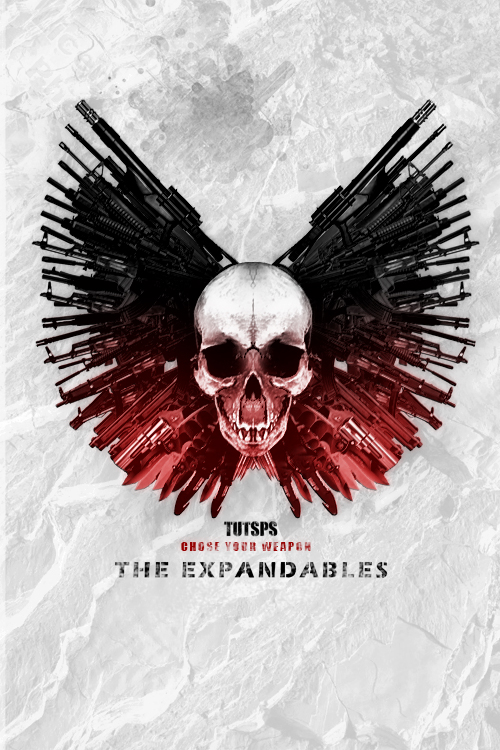






































Super tuto, merci !
Excellent ! Merci 😉
Propre le montage ! 😀 Je kiff ! :p ♥
Trop Magnifique !!! C’est super comme d’habitude !
MAGNIFIQUE !!!! 10/10 !!!!
bravo c’est super bien fait 10/10
très bon tuto,j’aime 😀
Merci pour ce tutoriel 🙂
Incroyable j’ai vue l’affiche ce matin je me suis dit il faut que j’essaie de la réaliser et comme par hasard le tuto est publié le jour même ^^
J’aime ! 😀
Bravo et merci !
Magnifique tuto sa faisais un moment que je le cherchais, Merci ! 😀
Voila mon résultat O-) : http://dii10.deviantart.com/art/Cho…
Ma Créa : http://www.flickr.com/photos/drfons…
lol merci pour se tuto lol il a l’air facile a faire ^_^
merci
Bien joué ! 🙂
mon resultat en mode rock :
http://www.flickr.com/photos/davidc…
@DVD Jai beaucoup la version rock 🙂
bien joué
@Di10: merci! 🙂
Oups! changement de pseudo involontaire ^^
gg le tuto
gg le tuto
J’avais recréez déjà l’affiche mais le résultat n’était pas aussi bon, gros merci pour ce tuto qui représente un de mes film préférer, tchuss !
Pas mal mais t’as réussi à faire deux fautes dans l’affiche !
Encore un tres bon tuto
ce qui m’a permis de réaliser ceci:
http://a7.sphotos.ak.fbcdn.net/hpho…
Enfin un blog qui m’intéresse! Je suis bluffe par le contenu pertinent de ton blog internet. Je vais de ce pas lire tes autres articles, je ne manquerai pas de evoquer ton site internet sur facebook et twitter!
http://www.chacalprod.com/site/inde…
j’ai trouvé ton blog vraiment bien sur ton theme j’ai hate vraiment d’en savoir davantage
Super boulot ce site que je viens de découvrir par hasard ! J’ai tenté de faire cette réalisation très bien expliquée pourtant mais je dois dire que mon résultat n’est pas au rdv du fait que je tatonne encore beaucoup dans Photoshop. Je vais tenter de passer un peu plus de temps mais serait-il possible d’avoir le PSD que je puisse le comparer et le modifier. Merci d’avance.